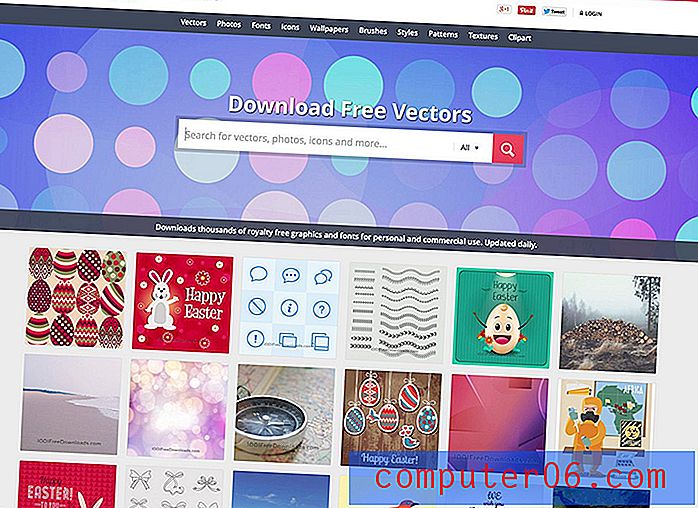Cambiar cómo se muestra su nombre en el correo electrónico enviado en Outlook 2013
Cuando configuró inicialmente su cuenta de correo electrónico en Outlook 2013, se le pidió que ingresara su nombre durante el proceso de creación de la cuenta. El nombre que ingresó en este momento es el que las personas ven en los mensajes de correo electrónico que les envía a través de Outlook 2013, ya sea que sean el único destinatario o que formen parte de una lista de distribución. Si ha notado que el nombre que aparece en sus mensajes es demasiado informal o incorrecto, puede decidir que desea cambiar esta configuración y que su nombre aparezca de manera diferente. Afortunadamente, esta es una configuración simple para ajustar. Continúe leyendo a continuación para aprender cómo cambiar el nombre "De" en su cuenta de Outlook 2013.
Cambiar el nombre de Outlook 2013 "De"
Quizás la razón más común que he visto para hacer este cambio es cuando alguien se casa y su nombre legal cambia. Pero es posible que solo haya ingresado su nombre de pila cuando configuró inicialmente la cuenta, o que haya cometido un error ortográfico. De cualquier manera, puede ajustar su nombre en Outlook 2013 en cualquier momento siguiendo los pasos a continuación.
Paso 1: Inicie Outlook 2013.
Paso 2: haz clic en la pestaña Archivo en la esquina superior izquierda de la ventana.

Paso 3: haga clic en el botón Configuración de la cuenta en el centro de la ventana, luego haga clic nuevamente en Configuración de la cuenta .
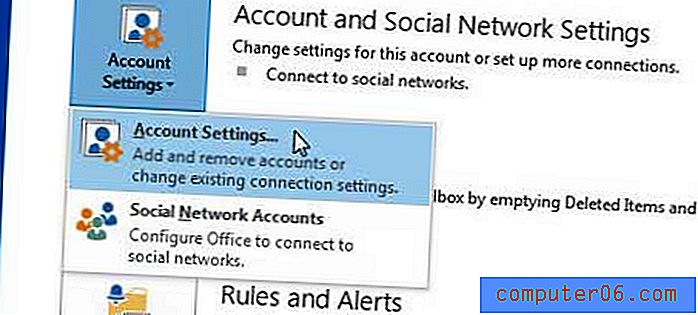
Paso 4: Seleccione su cuenta de la lista en el centro de la ventana, luego haga clic en el botón Cambiar .
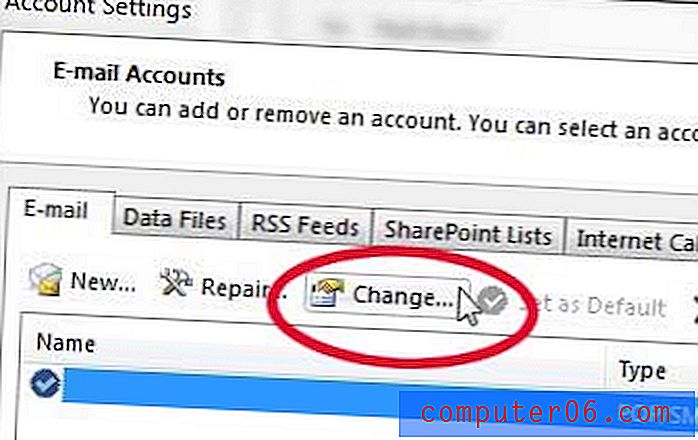
Paso 5: escriba el nombre en el campo Su nombre que desea mostrar como su nombre "De" en los mensajes que envíe desde Outlook 2013, luego haga clic en el botón Siguiente en la parte inferior de la ventana.
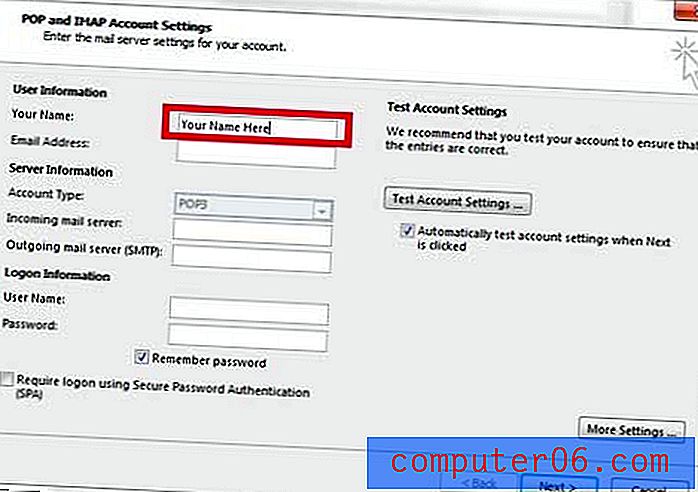
Paso 6: haga clic en el botón Cerrar una vez que la prueba se haya completado con éxito, luego haga clic en el botón Finalizar .
Anteriormente hemos escrito sobre cómo hacer este ajuste en Outlook 2010.
Su firma de Outlook 2013 es una forma sencilla de incluir siempre su información personal al enviar un correo electrónico. ¿Pero sabías que también puedes insertar enlaces en tu firma?
Si necesita instalar Microsoft Office en otra computadora, considere comprar una suscripción de Office. Viene con todos los programas de Office, incluido Outlook, y puede instalarlo en hasta cinco computadoras por un precio de suscripción bajo.
Windows 8 ya está disponible y puede comprarlo como una actualización de su instalación existente de Windows 7.